Cum pui parola pe Wi Fi
pași Editare
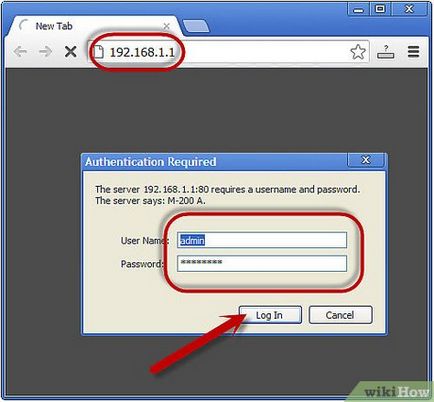
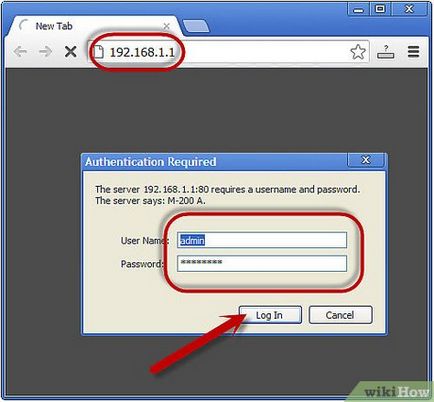
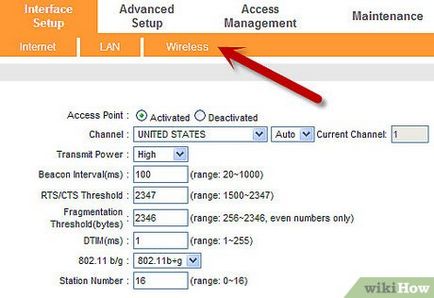
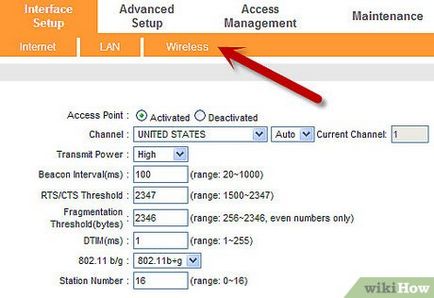
Găsiți caracteristicile de securitate ale rețelei. Deși numele sunt diferite, și în multe routere, dar cea mai mare parte este în „Configurarea unei rețele fără fir“ sau „setările de securitate“. Dacă întâmpinați dificultăți în găsirea setărilor, tipul în căutarea pentru numele routerului și căutați în cazul în care setările de securitate sunt.
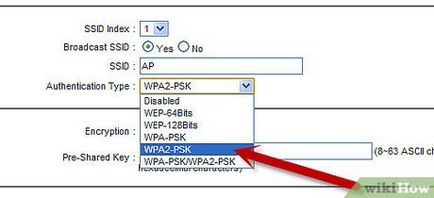
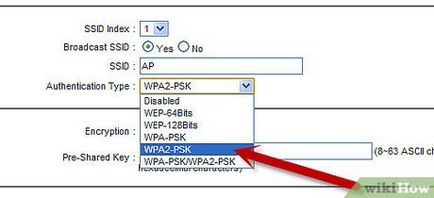
- Unele dispozitive mai vechi nu acceptă criptarea WPA2. Păstrați acest lucru în minte, dacă aveți astfel de dispozitive, și au nevoie de acces la rețea.
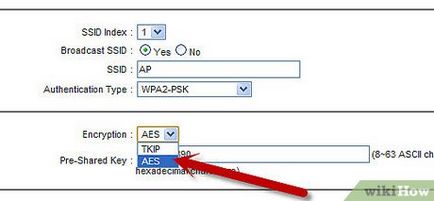
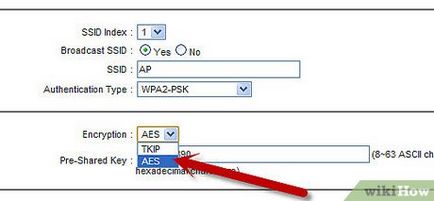
- AES - este un standard simetrică algoritm de cifru bloc și este cel mai bun din algoritmul existent.


- Parola dumneavoastră ar trebui să conțină litere, cifre și simboluri. Mai simplu parola este, cu atât mai ușor va fi detractorii ghicirea sau alege prin „brute force“, cum este numit programatori. Rețeaua are un generator de parolă, care vă va ajuta să alegeți o rețea de încredere.
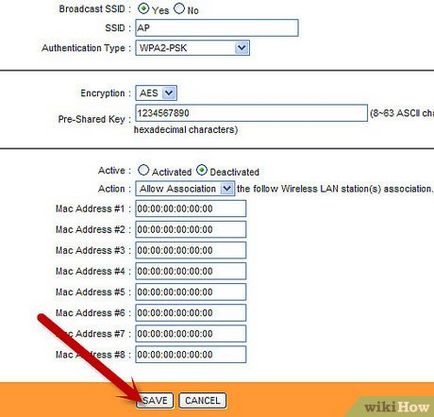
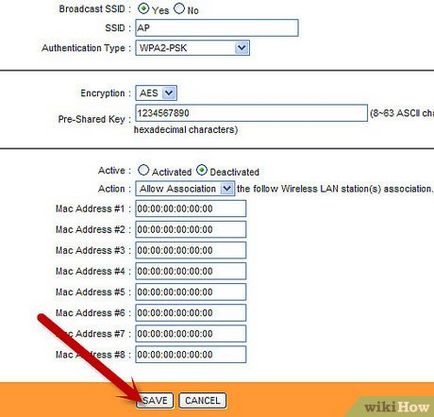
- Dacă router-ul nu repornește automat, trebuie să o faci manual. Pentru a face acest lucru, deconectați router-ul de la putere și numărați până la zece. Apoi porniți din nou și să aștepte până când se trece o taxă inițială (acesta va fi finalizat imediat ce toate LED-urile se vor aprinde neschimbat).
- Nu uitați să actualizați conexiunea la rețea pe toate dispozitivele. Pentru o mai mare securitate de rețea, aveți posibilitatea să schimbați parola aproximativ de două ori pe an.
Cum se schimba parola la Wi-Fi
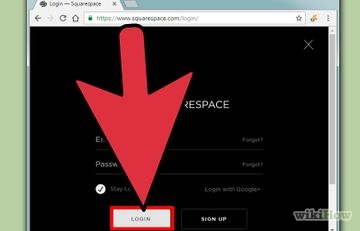
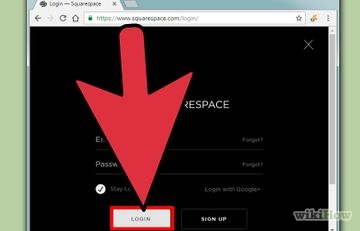
Cum la spre hack un site cu cod standard HTML
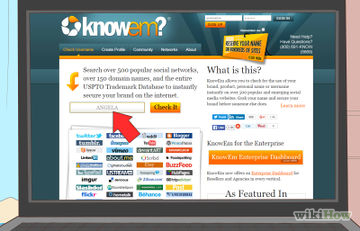
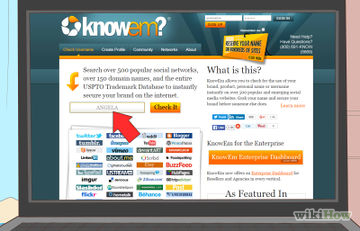
Cum de a veni cu numele de utilizator original,
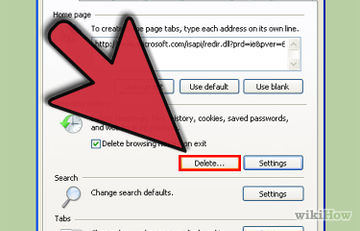
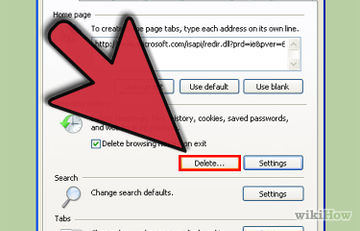
Cum pentru a șterge istoria orice browser
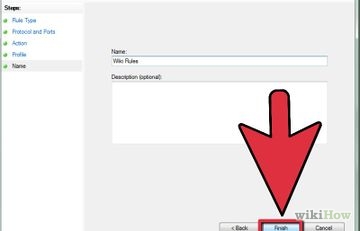
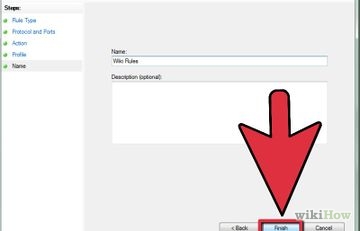
Cum de a deschide porturile
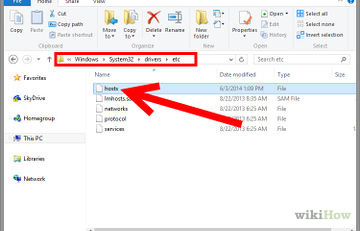
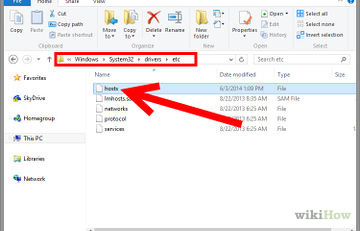
Cum de a bloca site-urile porno de pe computer
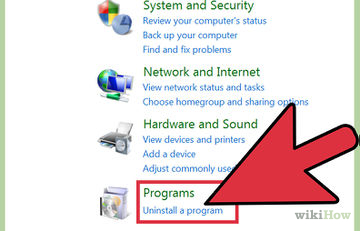
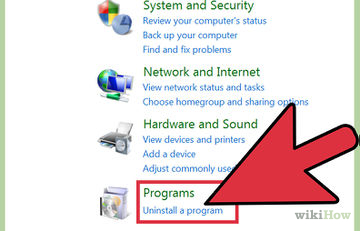
Cum de a detecta accesul neautorizat la distanță la computer
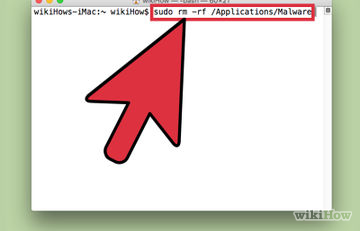
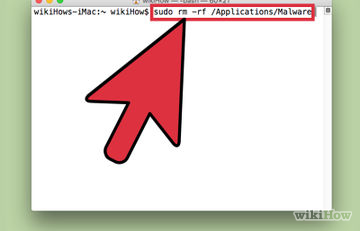
Cum de a detecta spyware pe computer
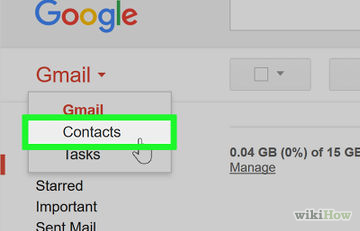
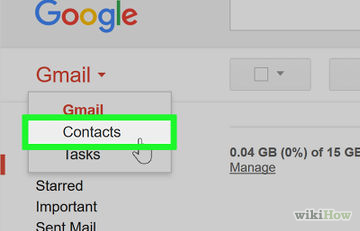
Cum stabiliți că computerul este piratat
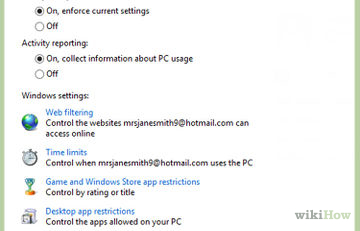
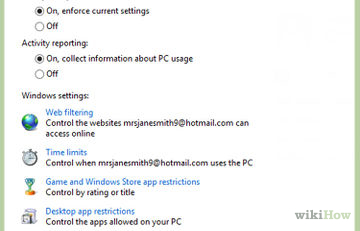
Cum se dezactivează controalele parentale